ホームページ >システムチュートリアル >Windowsシリーズ >win10のスクリーンショットのショートカットキーをカスタマイズする方法
win10のスクリーンショットのショートカットキーをカスタマイズする方法
- PHPz転載
- 2024-01-04 12:05:391146ブラウズ
Win10 のスクリーンショットのショートカット キーに慣れていない友達が多いので、この問題をどう解決すればよいでしょうか?実際、スクリーンショットのショートカット キーをカスタマイズして、好きなように設定することができます。スクリーンショットをカスタマイズする方法を見てみましょう。


win10 でスクリーンショットのショートカット キーをカスタマイズする方法
1. まず、右下の をクリックします。デスクトップの隅 -
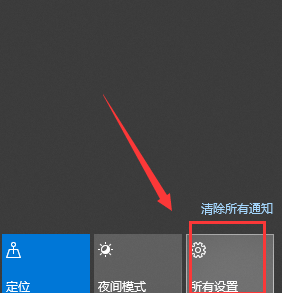
2. Windows 設定を入力し、
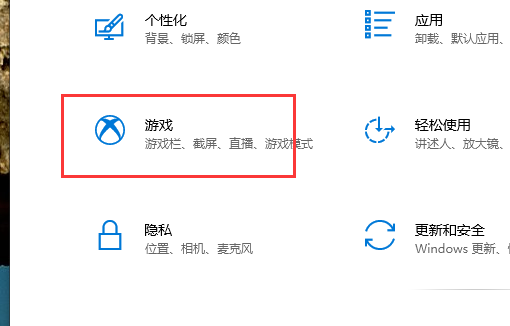
をクリックします。 3. ゲーム設定を入力し、左側の最初のオプションをクリックします。
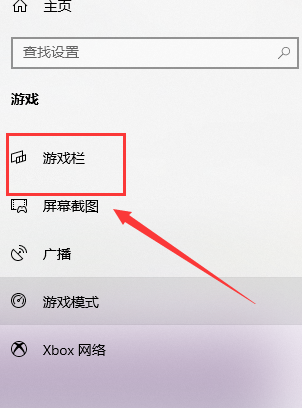
4. 右側に現在のスクリーンショットのショートカット キーが表示されます。
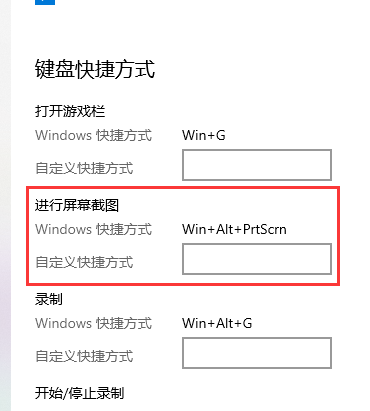
5. クリックして新しいキーを入力します。ショートカット キーの方法により、win10 スクリーンショットのショートカット キーの変更が完了しました。
win10 システム関連の問題
win10 システムがセーフ モードを開始した後、画面が真っ暗になります> >>
Win10 セーフ モードに入る方法>>>
Win10 セーフ モードを終了できない>>>
以上がwin10のスクリーンショットのショートカットキーをカスタマイズする方法の詳細内容です。詳細については、PHP 中国語 Web サイトの他の関連記事を参照してください。
声明:
この記事はsomode.comで複製されています。侵害がある場合は、admin@php.cn までご連絡ください。

